Windows 10 overbelast een harde schijf. Harde schijf is volledig geladen: Oorzaken en eliminatie
Computers zijn stevig opgericht in het leven van mensen en letterlijk staal goede assistenten op het werk, studie, enz. De gemiddelde gebruiker wordt doorgebracht op een pc ongeveer twee, of nog meer uren, maar weinig weet over de correctie van een aantal problemen.
Met het oog op het feit dat het besturingssysteem constant is geladen verschillende informatie, Cache-accumulatie en andere onnodige bestanden, resterende documenten die van invloed zijn op de snelheid van alle operaties. Soms kan het gebeuren dat nieuwe Windows 10 Schijf wordt geladen met 100 procent, dat is slechts een aantal acties op een dergelijke uitkomst zijn onbegrijpelijk. Maak je geen zorgen, omdat alle problemen zijn opgelost!

Een groot aantal allerlei soorten games, programma's, documenten van verschillende extensies, video, films, muziek, enz. - Dit alles wordt opgeslagen op speciale secties. De gevolgen van de overweldigende geheugenbelastingen kunnen zijn: een late reactie computerapparaat, bevriezing, opkomende fouten in het werk. Bovendien is de kans op een dergelijk probleem niet afhankelijk van de release van uw besturingssysteem, dat wil zeggen, het is mogelijk om deze moeilijkheid te ontmoeten, zelfs op het nieuwste, populaire en geprezen besturingssysteem Windows 10.
Waarom niet genoeg geheugen op de rit?
Over het algemeen zijn er veel redenen om een \u200b\u200bgebrek aan extra gigabytes op de harde schijf te ontbreken. Bijvoorbeeld:
- Er was een update en alle geïnstalleerde patches zijn nu opgeslagen op de schijf en bezetten een plaats;
- Om de computer te beschermen tegen ongewenste bestandsverliezen en -instellingen, wordt een gegevensherstelfunctie voor elke datum verstrekt en de functie vindt ook plaats;
- Het probleem treedt op als de gebruiker de zoekservices gebruikt op Windows of SuperFETCH, die in staat is om te monitoren, waarmee de gebruiker het vaakst werkt;
- Beschikbaarheid van beschadigde partities, bestanden;
- Een groot aantal aanvullende programma's geïnstalleerd.
Hoe een probleem te onthullen?
Met het doel om erachter te komen wat er precies geen computer werkt, is het noodzakelijk om actieve processen te bekijken, wiens belasting gelijk is aan honderd procent.
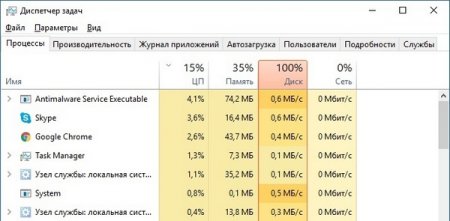
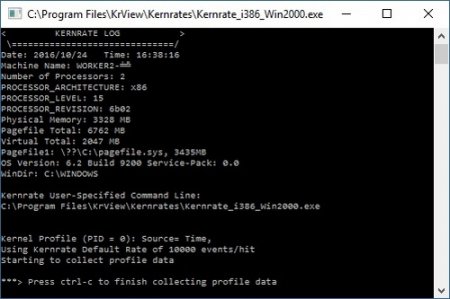
Oplossing voor het probleem
Opties om zich te ontdoen van de moeilijke positie is veel. Hier is een deel van hen.
Vaak is de bron van een dergelijke positie patches met innovaties voor het OS, die een "updatecentrum" biedt. Er zijn twee variaties: schakel het downloaden van updates uit of wacht wanneer het installatieproces is voltooid. Om autoloading te stoppen en patches te installeren:
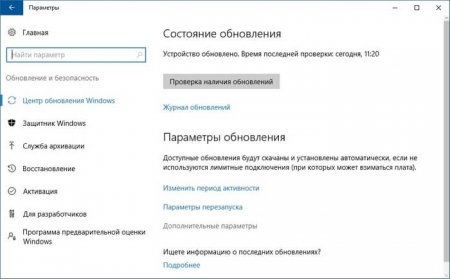
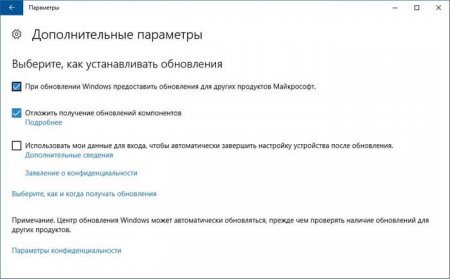
Gegevensback-upfunctie
Anders wordt het ook genoemd back-up. Het beïnvloedt ook de snelheid van de computer, omdat het archieven en instellingen creëert en opslaat.
- Om enkele aanpassingen en bestanden in de service te doen, opent u het gedeelte "Update and Safety" in het venster "Parameters";
- Ga naar "Archivering Services" en vervolgens op "Andere parameters", koppelt u de functie los.
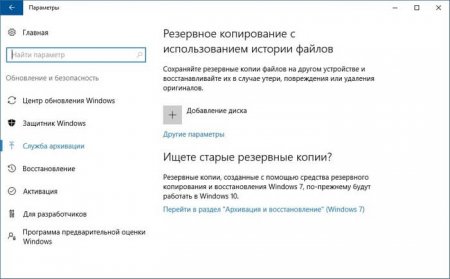
Zoek naar Windows en SuperFetch
Er zijn geen gevallen wanneer interne componenten Systemen beginnen te verslechteren persoonlijke computer. Bijvoorbeeld:
Windows-zoekfunctie
Deze software wordt gebruikt om documenten te zoeken en indexeren. Soms is de zoekmachine verbroken en begint het "LAG", probleemfouten, hangen, wat leidt tot de volledige lading van de schijf. Tegelijkertijd is het het beste voor onafhankelijke handmatige shutdown:
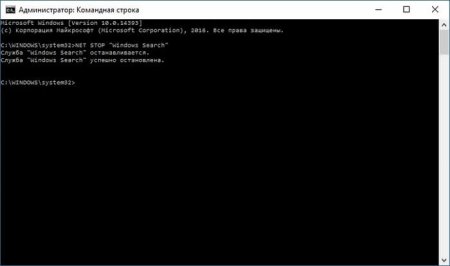
Op voorwaarde dat na enige tijd hetzelfde probleem zal ontstaan, is het noodzakelijk om uit te schakelen Windows zoeken.. Voor deze:
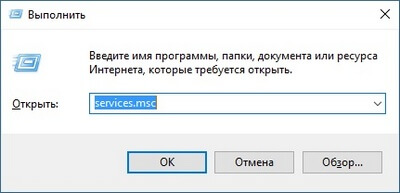
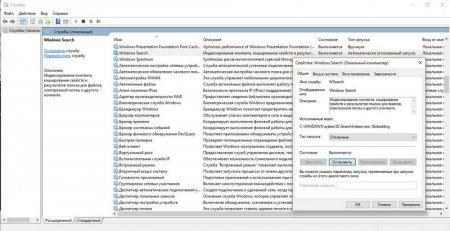
Vergeet niet dat wanneer de service is losgekoppeld, de zoekopdracht in de dirigent wordt uitgevoerd!
Superfetch.
Deze software is nodig om een \u200b\u200bgoede voorwaarde te behouden en de werking van het besturingssysteem te behouden. windovs-systemen. De taak bevat controle over de lijst met regelmatig gelanceerde toepassingen en brengt deze over naar het systeemgeheugen. Natuurlijk versnelt het de procedure voor het lanceren van sommige programma's, maar om een \u200b\u200bdergelijk effect te bereiken, brengt de superfetch eerste door een groot aantal van Geheugen. U kunt de service als volgt uitschakelen:
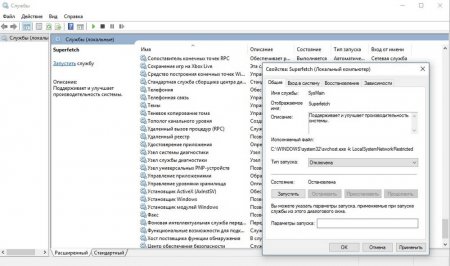
Systeemproces
Het is niet nodig om te wanhopen als een stel opties al is geprobeerd, en er is geen resultaat. Misschien staat het probleem in het systeemproces. Een van de voorwaarden voor dergelijke moeilijkheden kan een gebrek aan rechten zijn. U kunt als volgt toegang krijgen:
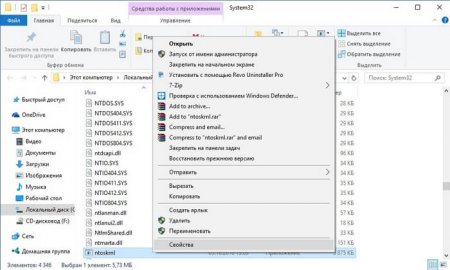
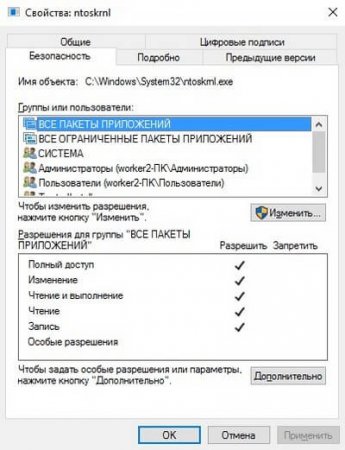
Virale infectie
Een van de redenen kan dienen virale aanvalwat mogelijk is als een goede computer niet is geïnstalleerd antivirusprogramma Of ze heeft een serieuze update nodig. Sluit niet uit dat uw computer is geïnfecteerd.
Hardware
Ook, naast alle bovenstaande items, is het ook het feit dat systeemonderdeel Een eenvoud stopte met normaal functioneren vanwege de ouderdom of onjuist aangesloten lussen en componenten.
Misschien de aanwezigheid van onbetrouwbaar contact tussen de pluimen en verschillende apparaten. Om de harde schijf te analyseren op de aanwezigheid van dergelijke schendingen, moet u een tekenreeks openen om opdrachten in te stellen (de openingsmethode is hierboven beschreven) en in deze applicatie Kies de opdracht CHKDSK.EXE / F / R. Nadat deze procedure vereist dat een pc opnieuw wordt opgestart.
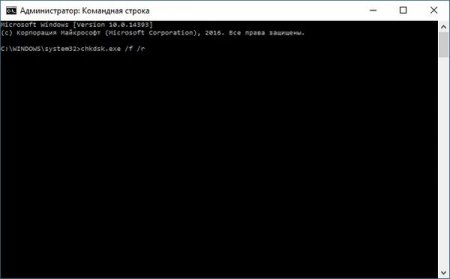
Enkele permanente gebruikers PC-resorts tot een dergelijke functie, en waarschijnlijk weet sommige categorie helemaal niet, waarvoor het is voorzien. De essentie van defragmentatie is dat het helpt bij het verbeteren van de kwaliteit van het besturingssysteem door gedeeltelijke overschrijvingsinformatie.
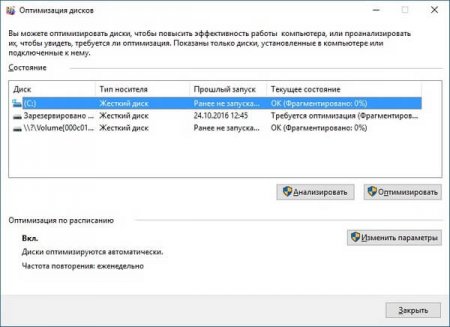
Conclusie
Hier, in het algemeen, de belangrijkste oorzaken van discominaties met de schijf en de opties om deze te bestrijden. Ongeacht de voorwaarden en mate van lancering van de laptop of de pc, moet u niet in paniek raken.
Dankzij deze publicatie, waarin elk detail in alle details is geschilderd, kan elke gebruiker, zelfs een beginneling, proberen dergelijke schendingen op te lossen zonder toevlucht te nemen tot extravagantie.
In het Windows 10-besturingssysteem wordt een onaangename functie waargenomen, die zich manifesteert in een belasting van 100% harde schijf. Dientengevolge daalt de systeemprestaties, de computer vertraagt, bevriest, bevriest bij het uitvoeren van zelfs de meest eenvoudige acties.
Manieren om het probleem op te lossen
Vaak zal de harde schijf in Windows 10 bestandsfragmentatie, back-up, systeemupdate, evenals processen zoals Svchost, systeem verzenden. Om de productiviteit en te verbeteren snelle download, gebruikers zijn uitgeschakeld van autoload afzonderlijke programma's. maar deze actie In het geval van het laden van de schijf in 99 - 100% ineffectief.
Volgens de analyse van de misvormingsmethoden, het meest effectieve manieren zijn:
- Ontkoppeling lokale opname Microsoft en lokale opname.
- Schakel het pagingbestand uit. Klik hiervoor met de rechtermuisknop op Muizen en kies "Eigenschappen" en klik vervolgens op Extra opties Systemen. Een nieuw venster wordt geopend. Klik in het tabblad "Geavanceerd" op de knop "Parameters" in het gedeelte "Snelheid".
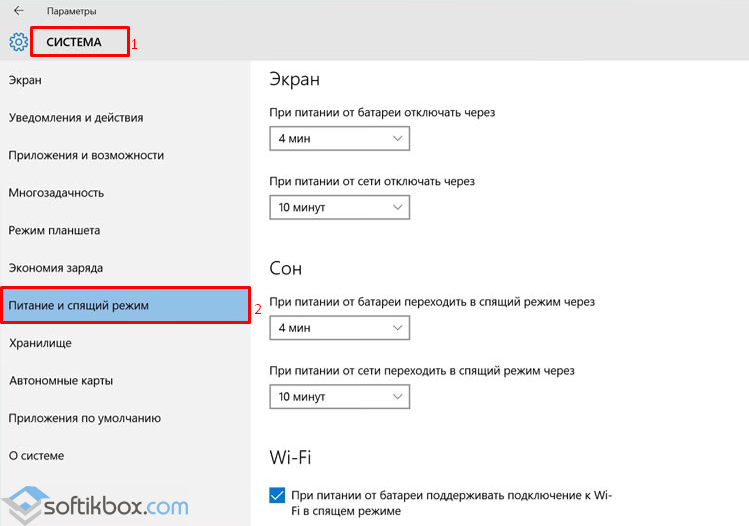
- Een nieuw venster wordt geopend. Ga naar het tabblad "Geavanceerd". Klik op "Wijzigen".
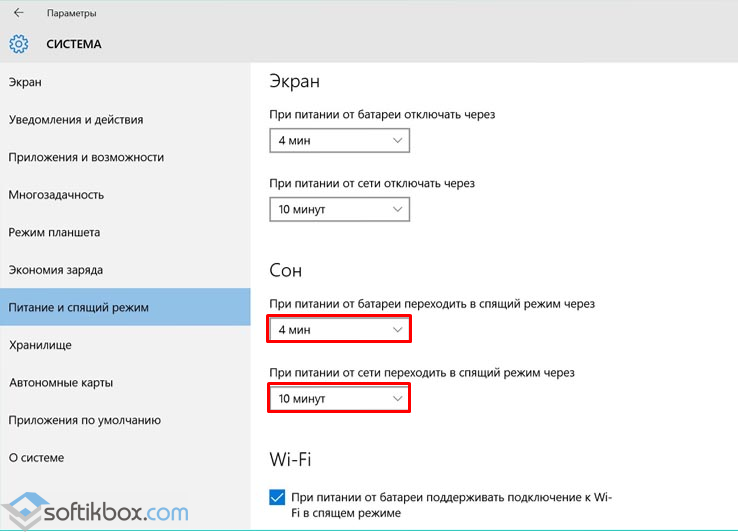
- We plaatsen het merk "zonder paging-bestand."
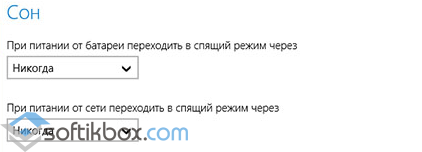
Het is ook een waardevolle diensten waard. Om dit te doen, voert u de volgende acties uit:
- Klik op "Win + R" en "MS".
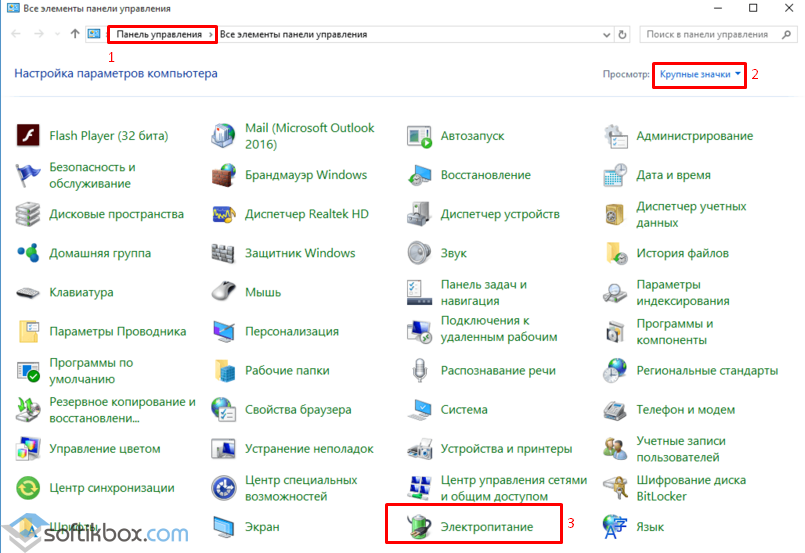
- Schakel de zoekopdracht Windows, Superfetch uit.
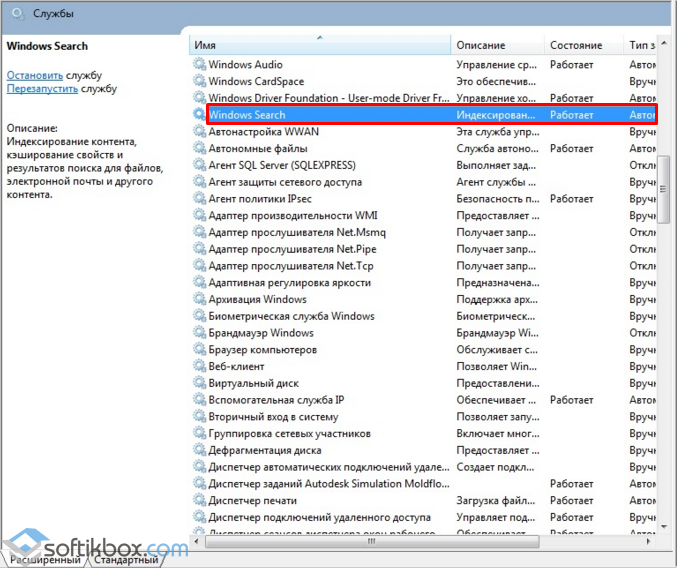
- De wijzigingen wijzigen om de computer opnieuw op te starten.
Ook kan de belasting in Windows 10 worden veroorzaakt door het "systeem" -proces. In plaats van los te koppelen dit procesHet is de moeite waard om hem meer goed te bieden. Om dit te doen, voert u de volgende acties uit:
- Open de "Taakbeheer" en klik op de rechtermuisknop op het proces. Ga naar het tabblad "Beveiliging".
- Selecteer "Alle applicatiepakketten". Klik op "Wijzigen".
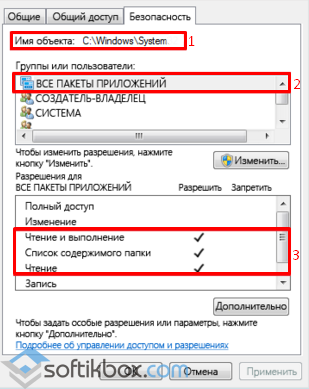
- Wij bieden de service meer rechten. Als u niet kon veranderen, is het noodzakelijk. Om dit te doen, klikt u op hetzelfde venster naar de knop "Geavanceerde" en selecteert u uw gebruiker.
Als de processen die scheepsschijf niet worden weergegeven in de Taakbeheer, is het noodzakelijk om naar het tabblad "Performance" te gaan en op de knop Open Resource Monitor te klikken.
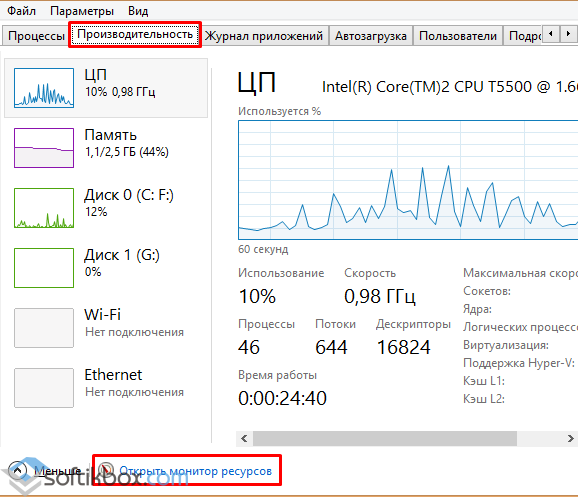
Een nieuw venster wordt geopend. Ga naar het tabblad "DISC" en zie welke processen of applicaties worden verzonden met Windows 10 per 100 procent. De oplossing hier kan als volgt zijn: Klik op de rechtermuisknop op het proces en kies "Voltooien".
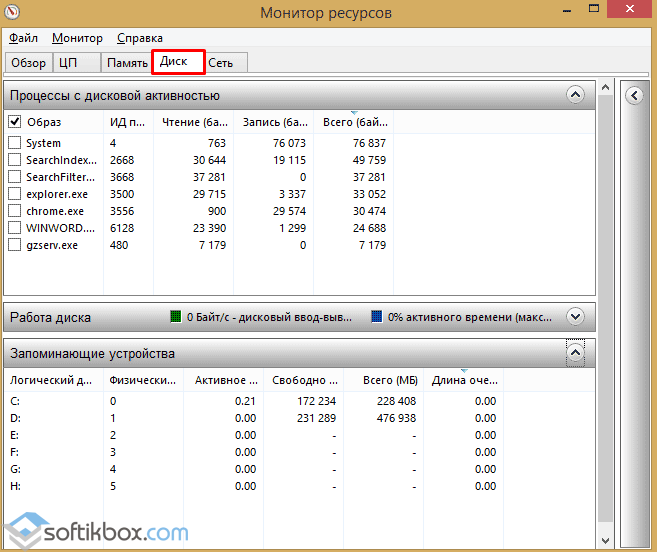
Als u het probleem niet kunt oplossen met de schijfbelasting in Windows 10, is het niet mogelijk om de harde schijf zelf te controleren op prestaties. Misschien beschikbaar bied sectorendie oorzaak langzaam werken PC en System Workload.
Hoe een probleem op te lossen met een schijf opstarten als het bestand Svchost.exe geen virus is, zie de video:
Deel twee:
Heb je het bericht 'Disc up 100 (Windows 10) gezien'? De oplossing van dit probleem is niet zo moeilijk. Genoeg om meerdere te weten eenvoudige techniekenVeronderstel om met deze situatie om te gaan. Als u een vergelijkbare boodschap zag, geen redenen voor paniek. Het is niet zo gevaarlijk als het lijkt. U kunt eenvoudig het programma en de games op uw computer comfortabel installeren. Ook kunnen nieuwe documenten niet worden opgeslagen - het systeem zal heel erg vertragen. Maar in het algemeen is dit voor Windows-bediening niet het slechtste bericht. Dus wat moet ik doen als u de schijf 100 (Windows 10) downloadt? Het probleem probleem bestaat uit verschillende eenvoudige stappen. Stel je ze voor dat ze gemakkelijker zijn dan het lijkt.
Eeuwige problemen
Windows 10 - Nieuw besturingssysteem Van Microsoft Corporation. Het wordt door veel gebruikers opgericht in een verplichte. Vreemd genoeg, maar het besturingssysteem is nog steeds "rauw". Er zijn veel problemen en probleemoplossing. Sommige worden geëlimineerd en sommige blijven tot nu toe, nadert gebruikers.
Heeft u een schijf 100 (Windows 10)? De oplossing van dit probleem is op zoek naar veel gebruikers. Ja, dit is niet het ergste dat alleen kan gebeuren, maar na het opgegeven bericht begint de computer te vertragen. Daarom is het soms gewoon onmogelijk om te werken. Wat wordt u aangeboden aan gebruikers om het probleem te elimineren?
Schijfcontrole
Allereerst moet u ervoor zorgen dat de harde schijf op de computer echt is geladen. Om dit te doen, ga dan naar "mijn computer". Kijk in het venster dat op de indicator verschijnt vrije ruimte. Als hij rood is, heeft de boodschap over de volheid niet toevallig opgetreden.
Anders moet je eenvoudig het raam negeren dat je zorgen maakt. Dit alles zijn insecten die al beroemd zijn voor Windows 10. Daarom zal het niet werken. Kom gewoon naar de voorwaarden en hoop dat het bericht zelf ophoudt om u te storen. Dit is hoeveel gebruikers adviseren. Immers, het bedrijf "Microsoft" kon niet oplossen dit probleem Geen van beide met Windows 8 of Windows 10. 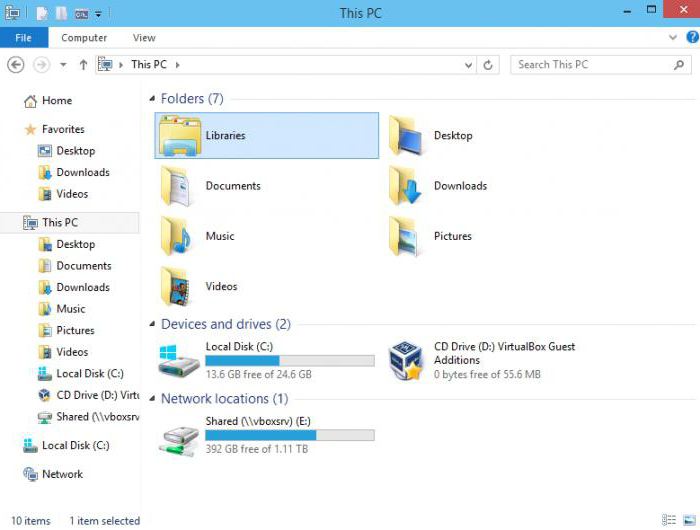
Antivirus
Maar je moet niet wanhopen. Je kunt proberen je probleem zelfstandig op te lossen. Opgemerkt een bericht in "100% schijflaars"? Als u in feite met de ruimte alles in orde bent, raadpleegt u de hulp van antivirussystemen.
Soms zijn virussen de oorzaak van dit soort berichten. Het is niet zo moeilijk om ze te detecteren. Na het controleren van de antivirus, wordt alles duidelijk. Gevonden worden behandeld en vervolgens verwijderd (degenen die niet kunnen worden "genezen"). Nadat de fout zou moeten verdwijnen. Niet? Dan is het eenvoudig systeemfoutWaaraan je moet wennen, terwijl Microsoft niet kwam om het probleem te elimineren.
Reiniging van programma's
Hoe de schijflaars naar 100 (Windows 10) te verwijderen? Als een we zijn aan het praten Over het echte gebrek aan ruimte, geen moeilijkheden met het oplossen van het probleem zal zich voordoen. Iedereen heeft tenslotte al lang geweten hoe de plaats wordt vrijgegeven. 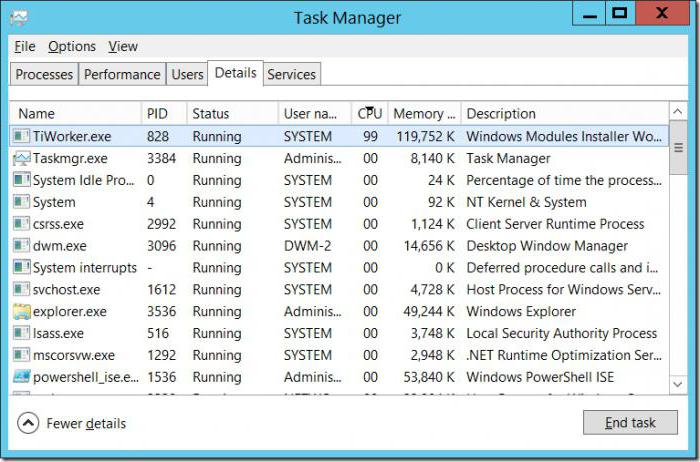
We hebben het over het verwijderen van programma's en games die op de computer zijn geïnstalleerd. Misschien het meest de beste manier Bevrijding van de ruimte. Zie wat u niet langer gebruikt, waarna via het "Configuratiescherm" de geselecteerde toepassingen verwijderen. Rekening houdend met hoeveel programma's en games nu onkruid zijn, zal verschillende GB geheugen zeker werken. En dan zul je niet opdagen geërgerd bericht Het feit dat er niet genoeg ruimte op de harde schijf is.
Schoonmaakregister
Maar de volgende receptie is niet bekend bij iedereen. Wat als de schijf is geladen op 100 (Windows 10)? Om dit te doen, is het noodzakelijk om het register van uw computer te wissen. Doe het het beste automatisch, met hulp speciale hulpprogramma's. Ze wegen niet te veel.
Hier op het tabblad "Processen", kijk dan naar alles wat wordt gelanceerd dit moment in het besturingssysteem. U moet de weergegeven lijst reinigen. Let op de processen die te veel volume nemen. Waarschijnlijk dienen ze als de belangrijkste bron van het probleem van onze vandaag.
Wijs alle onnodige, verdachte en extra processen toe en klik vervolgens op de knop "Volledige proces". Een dergelijke actie moet worden herhaald met elke taak die wordt verwijderd. Zodra u klaar bent, is de plaats op de schijf gratis en de computer zal stoppen met vertragen. De snelheid zal toenemen. 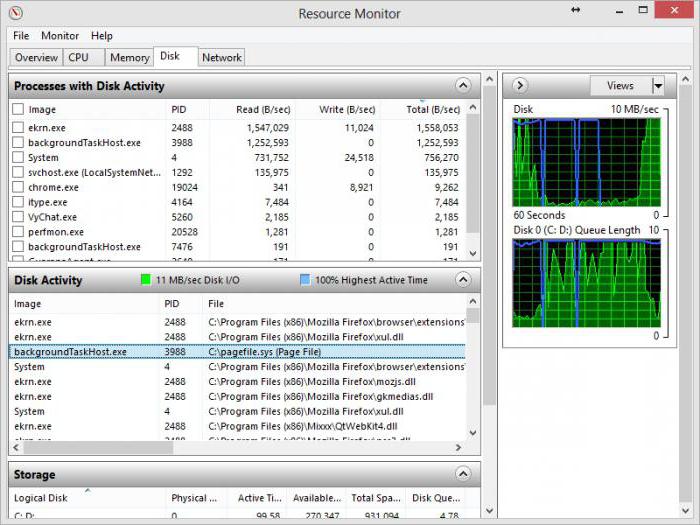
Opnieuw installeren
Blijf je nog steeds in Windows 10 100 Download Disc? Niets vermeldde niet? Als het bericht niet interfereert met uw werk, hoeft u niets te doen. Maar wanneer het besturingssysteem vertraagt, en de waarschuwing ernstig beïnvloedt de uitgevoerde operaties, moet u naar extreme maatregelen.
Dit gaat over vOLLEDIGE INSTALLEREN Computer. Nauwkeuriger, het besturingssysteem. Gebruikers raden aan om Windows 10 niet weer te installeren. Vervang het door een stabieler en bewezen besturingssysteem. Vergeet niet om de schijf volledig te formatteren vóór de uitvoeringsvorm van ideeën.
In principe kun je ook hopen op de tien. Alleen de waarschijnlijkheid van probleemoplossing met constant versleten berichten over volheid harde schijf In dit geval, Mala. Windows 10, zoals al is gezegd, tot nu toe verschilt het niet met zijn stabiliteit.
Bestuurders
Het laatste dat u gebruikers kunt bieden om het probleem op te lossen is om stuurprogramma's op de computer opnieuw te installeren. Werk ze beter bij. Soms kunt u het bericht "schijfbelasting 100 (Windows 10)" mogelijk maken. De oplossing is relevant wanneer eigenlijk met de ruimte op de computer prima is.
Vooral hoop op succes deze receptie Niet doen. Het helpt alleen in uitzonderlijke gevallen. Gebruikers merkten op dat als je zonder zichtbare redenen een bericht over de volheid van de schijf hebt, de kans op succes te klein is. Deze mislukking Tot nu toe elimineert geen manier. 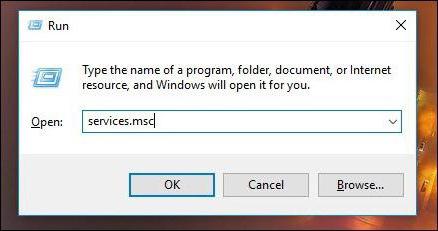
Zoals je kunt zien, veel oplossingen oplossingen. Maar geen van hen geeft 100% garantie. Volledig succes verwacht alleen wanneer de harde schijf echt gevuld is. Grijp gewoon de ruimte via de hierboven beschreven methoden en verheug u dan in het resultaat. Probeer geen computerprogramma's te "nest" en reinig van tijd tot tijd systeemregister. Dus het blijkt de hele tijd om te hebben vrij Op de harde schijf.
 Heel vaak is er een probleem wanneer vanwege het feit dat in Windows 8-harde schijf met 100 procent is geladen, het systeem begint te vertragen. In sommige gevallen kan dit verlichten en verliezen van gegevens. Zo'n fenomeen kan in eerder worden waargenomen windows-versiesIn de "acht" gebeurt zo'n probleem echter veel vaker.
Heel vaak is er een probleem wanneer vanwege het feit dat in Windows 8-harde schijf met 100 procent is geladen, het systeem begint te vertragen. In sommige gevallen kan dit verlichten en verliezen van gegevens. Zo'n fenomeen kan in eerder worden waargenomen windows-versiesIn de "acht" gebeurt zo'n probleem echter veel vaker.
Alvorens over te schakelen naar de oplossing voor het probleem, moet het worden begrepen waarom dit gebeurt welke programma's sterk kunnen veroorzaken hDD-loading (Winchester), evenals in welke gevallen is het normaal. Deze kennis helpt u het probleem op te lossen dat is gekoppeld aan de sterke belasting van de harde schijf. Merk onmiddellijk op dat het u zal helpen -.
Download harde schijven verschillende programma's, in het bijzonder laders. Deze hulpprogramma's zijn:
- Onderhoud window Updates 8.
- Verschillende laders, zoals Torrent Client, DC ++, browsers, enzovoort.
- Games- en assistent-installatieprogramma's.
Bovendien, op download harde schijven Verschillende schadelijke programma's kunnen van invloed zijn (zogenaamde virussen). Een andere reden download kan zich verbergen in sterk hDD-fragmentatie. Dit betekent dat u het besturingssysteem al lang gebruikt, het programma regelmatig en wilt verwijderen en verwijderen verschillende bestanden. In dit geval wordt het aanbevolen.
Naast het bovenstaande kunnen de sterke lading en het remmen van het systeem optreden als gevolg van de slijtage van de harde schijf. Het moet duidelijk zijn dat elk computerdetail een bepaalde bron heeft. Bovendien kan de levensduur variëren, afhankelijk van hoe u het exploiteert.
In de regel, als het besturingssysteem op de harde schijf is geïnstalleerd en u constant verschillende programma's, games, enzovoort, installeert en verwijdert, dan is de term hDD-services Het kan aanzienlijk verminderen en ongeveer 5-7 jaar maken. Als u het gebruikt als een extra geheugenopslagapparaat voor het opslaan van bestanden, dan zal de levensduur veel langer zijn.
Controleer de prestaties van de harde schijf is eenvoudig genoeg. Hiervoor zijn er verschillende hulpprogramma's, bijvoorbeeld Victoria of HDD Regenerator.. Het is echter noodzakelijk om te onthouden dat het niet wordt aanbevolen om dergelijke controles uit te voeren, omdat ze de levensduur van het apparaat ook verminderen. Gebruik ze wordt alleen aanbevolen in gevallen waarin u problemen hebt met de drive.
Hoe SSD Winchester op de computer te installeren: video
Het probleem oplossen met een sterke belasting van de harde schijf
Het is vanzelfsprekend dat, afhankelijk van de bron van het probleem, de beslissing anders zal zijn. Om te zien welk type proces in Windows 8, wordt de harde schijf 100 procent geladen, moet de "Resource Monitor" worden geopend. Dit gebeurt als volgt. Voer het bureaublad in. Klik met de rechtermuisknop op de taakbalk en selecteert u in het menu dat verschijnt "Taakbeheer".

Klik in het venster dat opent op de knop "MEER", het staat onderaan het menu. Open hier het tabblad "DISC" en zie welke processen zijn geladen harde schijf. In dit programma kun je niet alleen de processen bekijken, maar ze ook voltooien.
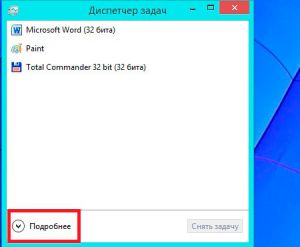
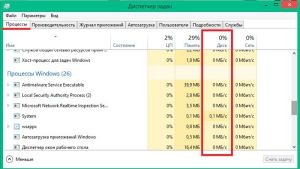

Als het een System Update-service of een bootloader is, wacht dan om het probleem op te lossen, gewoon op het laden van gegevens. Als u niet wilt wachten, sluit u gewoon het juiste programma. Dergelijke booters zoals utorrent of DC ++ behalve download, kunnen en distribueren informatie, zodat ze harde schijf scannen en bestanden schudden. In deze momenten wordt waargenomen hoge lading naar schijf.
Als het niet helpt, controleer dan het systeem met een antivirus. Het is mogelijk dat de computer is gepenetreerd kwaadwillig programma. Een andere reden sterk laden Winchester ligt in het feit dat de operatie windows-systeem 8 heeft een tijdelijk swap-bestand. Het heeft geen bepaald bedrag en is noodzakelijk in gevallen waarin het systeem RAM mist. In dergelijke gevallen neemt dit bestand een specifieke plaats in op de HDD met behulp van het als een virtuele rAM. De oplossing voor een dergelijk probleem is om RAM uit te breiden.
Als u het Winchester-programma Victoria of HDD Regenerator hebt gecontroleerd en u hebt gebroken sectoren (slechte sector), dan betekent dit dat het tijd is om te kopen nIEUWE HDD.Omdat oud al op de rand van de uitsplitsing. Natuurlijk kan het nog lang genoeg worden gebruikt, maar alleen als extra aandrijvingAangezien, als u het als primair gebruikt, dan kunt u op elk moment belangrijke gegevens verliezen.
Een van de problemen die in Windows 10 is aangetroffen, is vergelijkbaar, vaker dan in eerdere versies van het besturingsschijf 100% in de taakbeheerder en, als gevolg hiervan, merkbaar systeemremmen. Meestal is het gewoon fouten van het systeem of stuurprogramma's, en niet het werk van kwaadwillende, maar andere opties zijn ook mogelijk.
In deze instructie gedetailleerd waarom de harde schijf (HDD of SSD) in Windows 10 met 100 procent kan worden geladen en wat u in dit geval moet doen om het probleem te verhelpen.
OPMERKING: potentieel enkele van de voorgestelde methoden (met name, de methode met de registereditor) kan leiden tot problemen met de lancering van het systeem tijdens onoplettendheid of gewoon omstandigheden inhouden, deze in overweging nemen en nemen als ze klaar zijn voor een dergelijk resultaat.
Programma's actief met schijf
Ondanks het feit dat dit artikel relatief zelden de lading op de HDD in Windows 10 veroorzaakt, raad ik aan om er vanaf te beginnen, vooral als u dat niet bent een ervaren gebruiker. Controleer en of er enkele geïnstalleerd en actief is (mogelijk gevestigd in de autoload) Het programma is de oorzaak van wat er gebeurt.
Om dit te doen, kunt u de volgende acties uitvoeren.
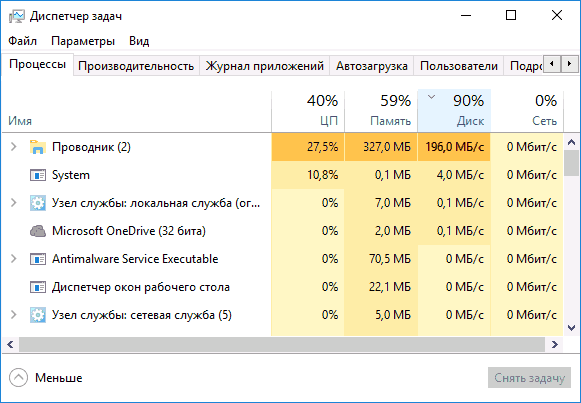
Notitie, niet wat van jezelf geïnstalleerde programma's Veroorzaakt een belasting op de schijf (d.w.z. is de eerste in de lijst). Het kan een antivirus uitvoeren automatisch scannen, Torrent-client of alleen onjuist besturingssoftware. Als dit het geval is, is het de moeite waard, het is mogelijk om het opnieuw te installeren, dat wil zeggen, om te zoeken naar een probleem met een belasting op de schijf bevindt zich niet in het systeem, namelijk derden.
Laad ook de schijf 100% kan elke Windows 10-service via Svchost.exe. Als u ziet dat het dit proces is dat de lading veroorzaakt, raad ik aan het artikel over te zien - het biedt informatie over hoe gebruik van proces. Explorer Ontdek welke service door een specifieke Svchost-instantie loopt die de lading veroorzaakt.
Onjuiste werking van AHCI-stuurprogramma's
Weinigen van gebruikers die Windows 10 installeren, voeren elke actie uit met stuurprogramma's sATA DISKS AHCI - Meest in de Device Manager in de sectie "IDE ATA / ATAPI-regelaars" zijn "Standaard sATA-controller AHCI. " En meestal veroorzaakt het geen problemen.
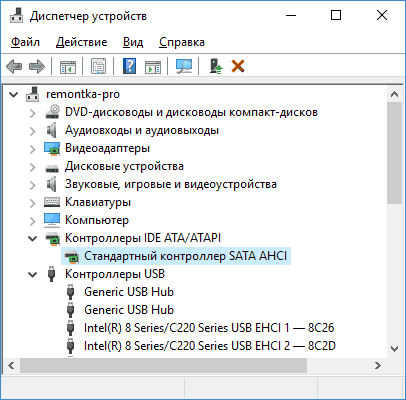
Echter, indien zonder zichtbare redenen U observeert een constante belasting op de schijf, u moet deze chauffeur bijwerken op degene die wordt verstrekt door de fabrikant van uw moederbord (Als u een pc heeft) of laptop en beschikbaar op de officiële website van de fabrikant (zelfs als deze alleen beschikbaar is voor vorige versies Ramen).
Hoe u kunt updaten:
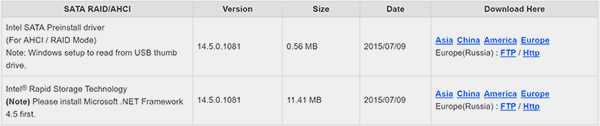
Wanneer de installatie is voltooid, start u de computer opnieuw op en controleer of het probleem met de lading op HDD of SSD overblijft.
Als u het AHCI-officiële stuurprogramma niet kunt vinden of deze niet is geïnstalleerd
Deze methode kan de 100 procent lading op de schijf in Windows 10 corrigeren in Windows 10 in gevallen waarin u de standaard SATA AHCI-stuurprogramma gebruikt, en in het stuurprogramma-bestandsinformatie in de apparaatbeheerder, is de Storageci.sys (zie screenshot hieronder) gespecificeerd.
De methode werkt in gevallen waarin de weergegeven belasting op de schijf wordt veroorzaakt door het feit dat de apparatuur MSI niet ondersteunt (bericht gesignaleerde interrupt), die standaard is ingeschakeld standaard bestuurder. Dit is een vrij algemeen geval.
Zo ja, volg dan deze stappen:
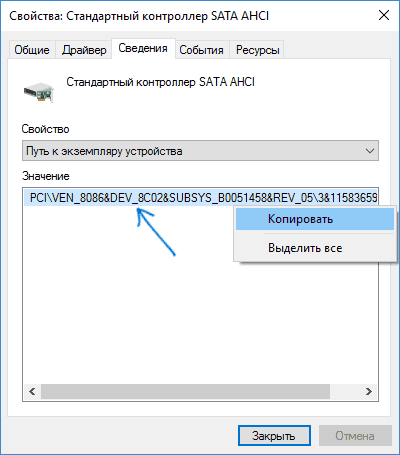
Sluit na voltooiing de register-editor en start de computer opnieuw op en controleer vervolgens of het probleem is opgelost.
Extra manieren om de lading op HDD of SSD in Windows 10 te corrigeren
Er zijn extra eenvoudige manierendie de lading op de schijf kan corrigeren in het geval van sommige werkfouten standaardfuncties Windows 10. Probeer ze als geen van de manieren van de manieren.
- Ga naar de parameters - Systeem - Meldingen en acties en schakel het item uit "Ontvang tips, tips en aanbevelingen bij gebruik van Windows".
- Lancering opdrachtregel Namens de beheerder en voer de opdracht in wPR -CANCEL
- Uitschakelen windows-services Zoeken en hoe het te doen, zie.
- Selecteer in de Explorer in de schijfeigenschappen op het tabblad Algemeen, verwijdert u het selectievakje "Indexbestand toestaan \u200b\u200bop deze schijf in aanvulling op de bestandseigenschappen".
Op dit moment zijn dit alle oplossingen die ik een situatie kan bieden wanneer de schijf met 100 procent wordt geladen. Als niets niet helpt bij de vermelde, en tegelijkertijd, voordat dit systeem niet in hetzelfde systeem werd waargenomen, is het mogelijk om te proberen.



